Kuinka vastata automaattisesti viesteihin iPhonessa

Voimme määrittää automaattiset vastaukset viesteihin iPhonessa Focus-tilan kautta, kun et voi lähettää tekstiviestejä suoraan, kuten ajon aikana, kokouksessa...

Voimme määrittää automaattiset vastaukset viesteihin iPhonessa Focus-tilan kautta, kun et voi lähettää tekstiviestiä suoraan, kuten ajon aikana, kokouksessa... Voit säätää vastauksen sisältöä täysin. Vastaa viesteihin automaattisesti iPhonessa toiveidesi mukaan. Käyttäjien tarvitsee vain asettaa ajotila Focus-tilassa vastatakseen viesteihin automaattisesti. Alla on ohjeet viesteihin automaattisesti vastaamiseen iPhonessa.
Ohjeet viesteihin automaattisesti vastaamiseen iPhonessa
Vaihe 1:
Avaa ensin Asetukset ja napsauta sitten Tarkennustila . Napsauta seuraavaksi plus-kuvaketta luodaksesi uuden tilan.
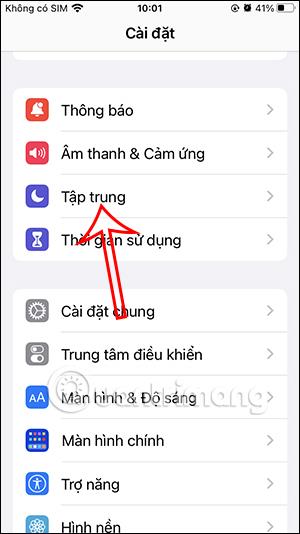
Vaihe 2:
Vaihda uuteen tarkennustilan valintaliittymään, napsauta Drive jatkaaksesi asennusta. Napsauta Mukauta tarkennustilaa.

Vaihe 3:
Näytetyssä käyttöliittymässä käyttäjä napsauttaa Automaattinen vastaus säätääkseen. Täällä haluat vastata automaattisesti viesteihin, joiden yhteystietoryhmään , suosikkiyhteystietoihin iPhonessa tai kaikkiin yhteystietoihin.
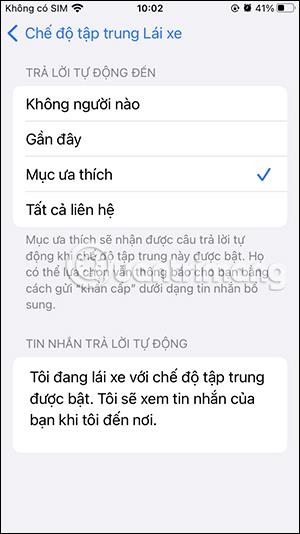
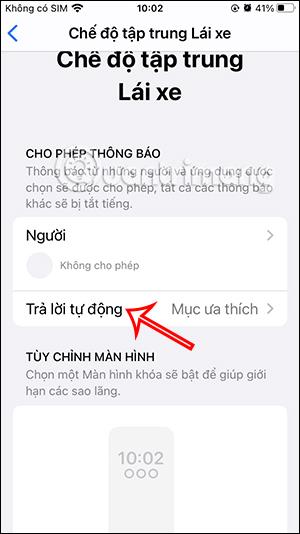
Vieritä seuraavaksi alas ja kirjoita sen automaattisen vastausviestin sisältö, jonka haluat lähettää yhteystiedoissasi oleville ihmisille.
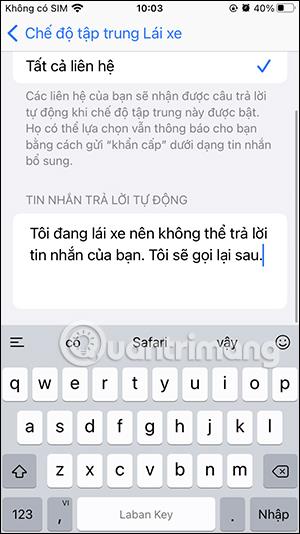
Vaihe 4:
Palaa ajotilan säätöliittymään, napsauta Ajon aikana vaihtaaksesi tilaa. Täällä vaihdat manuaalisesta tilasta automaattiseen tilaan . Joten viestiin vastataan automaattisesti.
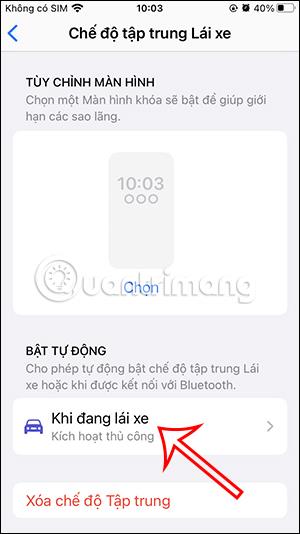
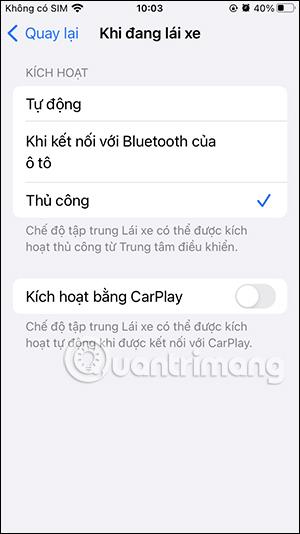
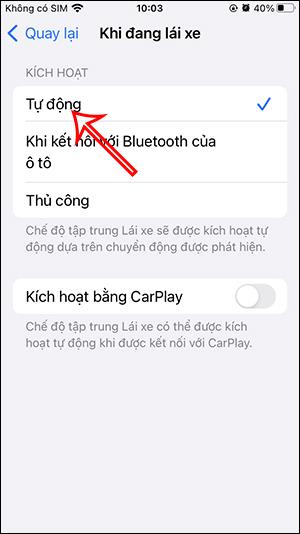
Alla on myös vaihtoehto Aktivoida CarPlaylla, jos ajoneuvosi käyttää sitä.
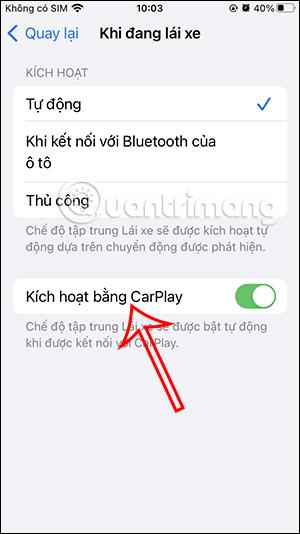
Vaihe 5:
Kun ajat tai et pysty vastaamaan viesteihin, aktivoimme fokusoidun ajotilan , jotta viesteihin voidaan vastata automaattisesti.
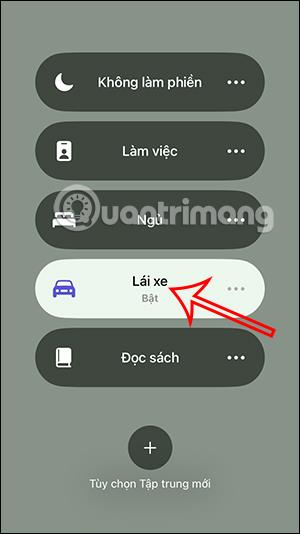
Vaihe 6:
Jos haluat vaihtaa ajotilan uudelleen , sinun on vain siirryttävä tähän tilaan ja muutettava haluamaasi sisältöä . Kun et halua käyttää sitä, paina Poista tarkennustila ja valitse sitten Poista.
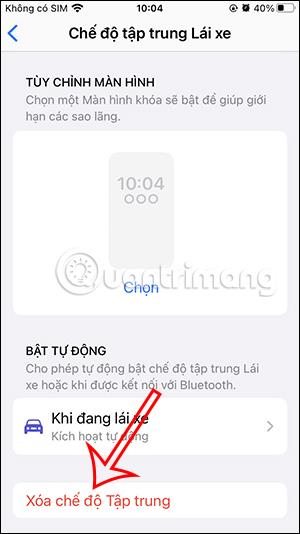
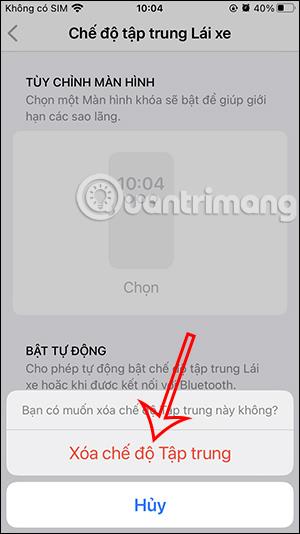
Sound Check on pieni mutta varsin hyödyllinen ominaisuus iPhone-puhelimissa.
iPhonen Photos-sovelluksessa on muistiominaisuus, joka luo kokoelmia valokuvista ja videoista musiikin kanssa, kuten elokuva.
Apple Music on kasvanut poikkeuksellisen suureksi julkaisunsa jälkeen vuonna 2015. Se on tähän mennessä maailman toiseksi suurin maksullinen musiikin suoratoistoalusta Spotifyn jälkeen. Musiikkialbumien lisäksi Apple Music tarjoaa myös tuhansia musiikkivideoita, 24/7-radioasemia ja monia muita palveluita.
Jos haluat taustamusiikkia videoihisi tai tarkemmin sanottuna äänittää soivan kappaleen videon taustamusiikkina, on olemassa erittäin helppo ratkaisu.
Vaikka iPhonessa on sisäänrakennettu sääsovellus, se ei toisinaan tarjoa tarpeeksi yksityiskohtaisia tietoja. Jos haluat lisätä jotain, App Storessa on paljon vaihtoehtoja.
Albumeista olevien kuvien jakamisen lisäksi käyttäjät voivat lisätä valokuvia jaettuihin albumeihin iPhonessa. Voit lisätä kuvia automaattisesti jaettuihin albumeihin ilman, että sinun tarvitsee työskennellä albumista uudelleen.
On kaksi nopeampaa ja yksinkertaisempaa tapaa asettaa ajastin/ajastin Apple-laitteellesi.
App Storessa on tuhansia upeita sovelluksia, joita et ole vielä kokeillut. Yleisimmät hakutermit eivät välttämättä ole hyödyllisiä, jos haluat löytää ainutlaatuisia sovelluksia, eikä ole hauskaa aloittaa loputonta vierittämistä satunnaisten avainsanojen avulla.
Blur Video on sovellus, joka sumentaa kohtauksia tai mitä tahansa sisältöä, jonka haluat puhelimeesi, jotta voimme saada haluamamme kuvan.
Tämä artikkeli opastaa sinua asentamaan Google Chromen oletusselaimeksi iOS 14:ssä.









